
Veracrypt Free -ohjelman käyttäminen käyttäjä voi suorittaa luotettavaa salausta reaaliajassa levykkeillä (mukaan lukien salauslevyn tai salamakkeen sisällön) tai tiedostoastioissa. Tässä käsikirjassa Veracrypt - yksityiskohtaisesti ohjelman käytön perusnäkökohdista eri salaustarkoituksiin. Huomaa: Windows-järjestelmälevylle on mahdollista käyttää paremmin sisäänrakennettua bitlocker-salausta.
Huomaa: Kaikki vastuullasi toiminnot, artikkelin tekijä ei takaa tietojen turvallisuutta. Jos olet aloitteleva käyttäjä, suosittelen, ettet käytä ohjelmaa tietokoneen järjestelmälevyn tai erillisen osion salaamiseksi tärkeillä tiedoilla (jos et ole valmis vahingossa menettämiseen kaikkiin tietoihin), asianmukaisin vaihtoehto asiassa - Salattujen tiedostosäiliöiden luominen, joka kuvataan myöhemmin käsikirjassa.
Veracryptin asentaminen tietokoneeseen tai kannettavaan tietokoneeseen
Seuraavaksi tarkastellaan Windows 10, 8: n ja Windows 7: n versiota (vaikka itse käyttö on lähes sama kuin muulla käyttöjärjestelmällä).
Ohjelman asentimen aloittamisen jälkeen (voit ladata Veracrypt virallisesta sivustosta https://veracrypt.codeplex.com/) valitset - Asenna tai poimia. Ensimmäisessä tapauksessa ohjelma asennetaan tietokoneeseen ja integroitu järjestelmään (esimerkiksi salattujen säiliöiden liittäminen nopeasti, mahdollisuus salauksen salauksen salauksen), toisessa yksinkertaisesti purettu kyky käyttää Kannettava ohjelma.
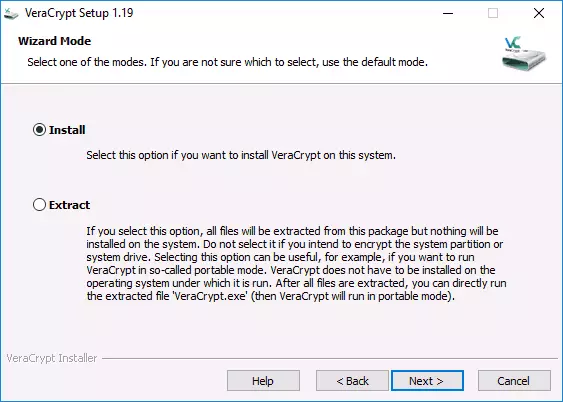
Seuraava asennusvaihe (jos valitsit asennusta), se ei yleensä vaadi käyttäjän toimintoja (oletusparametrit asetetaan asentamaan kaikille käyttäjille, lisää tarroja käynnistämään ja työpöydälle, yhdistää tiedostoja .hc-laajennuksella Veracrypt kanssa ).
Välittömästi asennuksen jälkeen suosittelen ohjelman käynnistämistä, siirry Asetukset-valikkoon - Kieli ja valitse venäjän kielen käyttöliittymä (joka tapauksessa se ei käynnistynyt sitä automaattisesti).
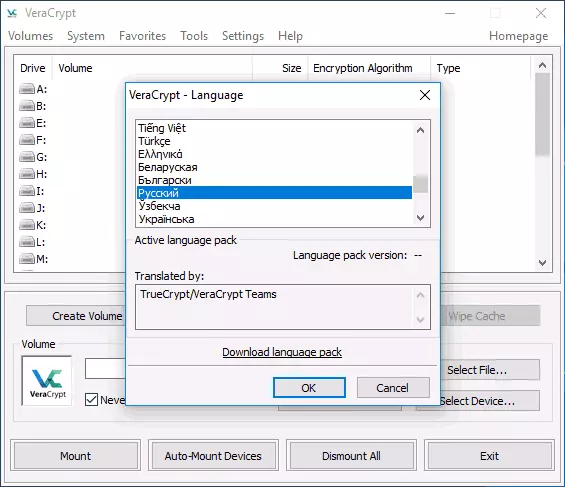
Ohjeet Veracryptin käyttämiseksi
Kuten jo mainittiin, vercrypt voidaan käyttää salattujen tiedostosäiliöiden luomiseen (erillinen .HC-laajennustiedosto, joka sisältää tarvittavat tiedostot salatussa muodossa ja tarvittaessa asennetaan järjestelmään erillisenä levynä), järjestelmän ja tavanomaisten levyjen salaus.Ensimmäistä salausvaihtoehtoa käytetään luottamuksellisten tietojen tallentamiseen, alkaa sen kanssa.
Salatun tiedostosäiliön luominen
Salatun tiedostosäiliön luomismenettely on seuraava:
- Napsauta "Luo Tom" -painiketta.
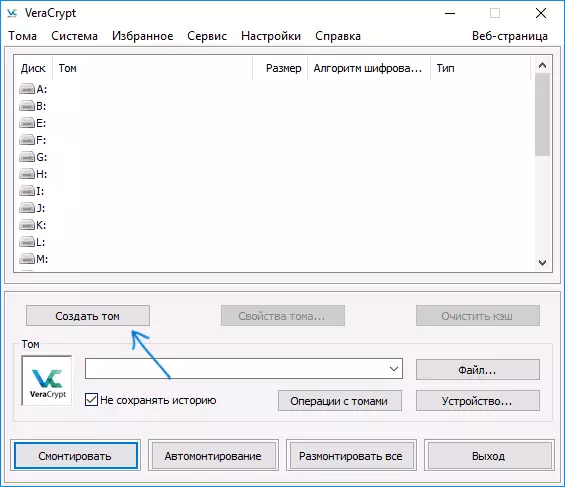
- Valitse "Luo salattu tiedostosäiliö" kohde ja napsauta Seuraava.
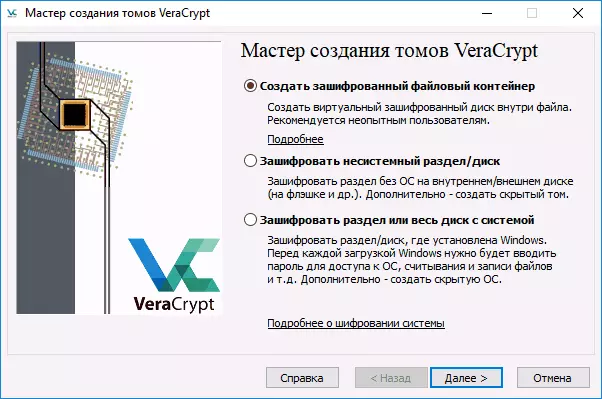
- Valitse "Normaali" tai "piilotettu" Veracrypt. Piilotettu tilavuus on erityinen alue vercryptin tavanomaisen tilavuuden sisällä, kun taas kaksi salasanaa asennetaan, yksi ulkoisella äänenvoimakkuudella, toinen - sisäinen. Siinä tapauksessa, että sinun on pakko kertoa salasana ulkoiseen äänenvoimakkuuteen, sisäisen äänenvoimakkuuden tiedot eivät ole käytettävissä ja samanaikaisesti ei voida määrittää, että on myös piilotettu äänenvoimakkuus. Seuraavassa on variantti yksinkertaisen tilavuuden luomisesta.
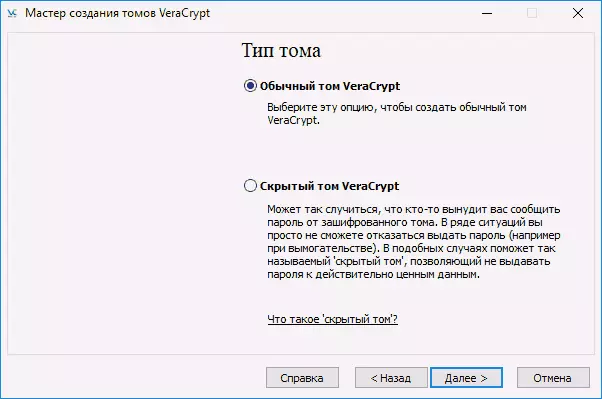
- Määritä polku, jossa Veracrypt Container -tiedosto tallennetaan (tietokoneessa, ulkoinen asema, verkkolevy). Voit määrittää tiedoston luvan tai et määritä sitä lainkaan, mutta "oikea" laajennus, joka liittyy Veracrypt - .HC: hen
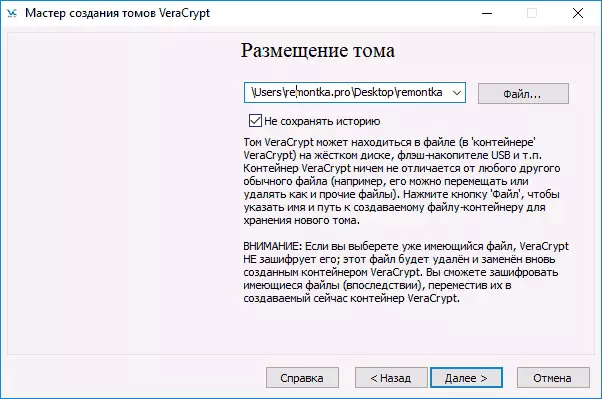
- Valitse salaus ja hashing-algoritmi. Tärkein tässä on salausalgoritmi. Useimmissa tapauksissa tarpeeksi AES (ja tämä on huomattavasti nopeammin kuin muut vaihtoehdot, jos prosessori tukee laitteistoa AES-salausta), mutta myös useita algoritmeja voidaan käyttää samanaikaisesti (johdonmukainen salaus useilla algoritmeilla), joiden kuvaukset voivat löytyy Wikipediasta (venäjäksi).
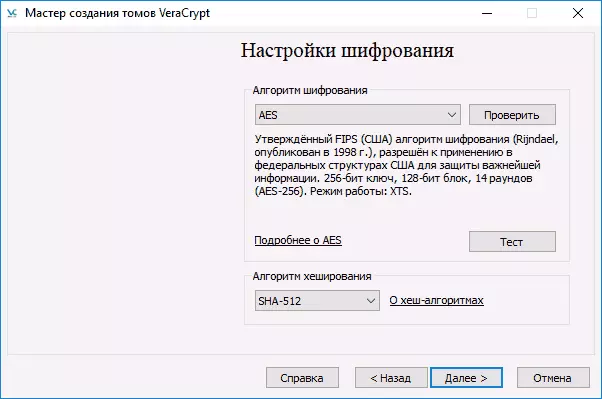
- Aseta luodun salatun säiliön koko.
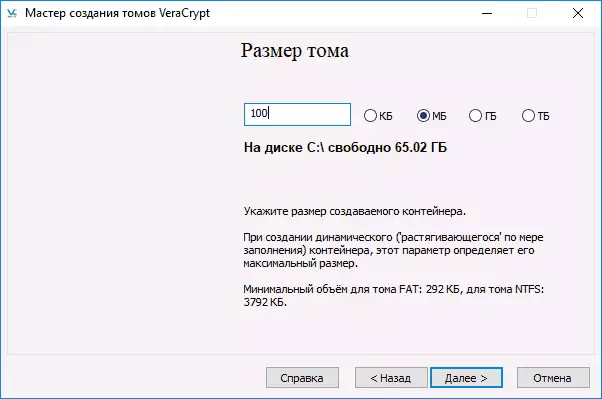
- Määritä salasana noudattamalla Salasana-tehtäväikkunassa esitettyjä suosituksia. Jos haluat, voit asettaa kaikki tiedoston salasanan sijasta (avain "-näppäintä". Tiedostot "käytetään näppäimessä, älykortteja voidaan käyttää), mutta jos menetät tämän tiedoston, et voi käyttää tietoja. "Käytä PIM" -tuotteen avulla voit asettaa "henkilökohtaisen iterointi kertojan", joka vaikuttaa suoraan salauksen luotettavuuteen suoraan ja epäsuorasti (PIM: n määrittämisessä, on välttämätöntä syöttää sen lisäksi äänenvoimakkuuden salasanan eli hakkerointi voima monimutkainen).
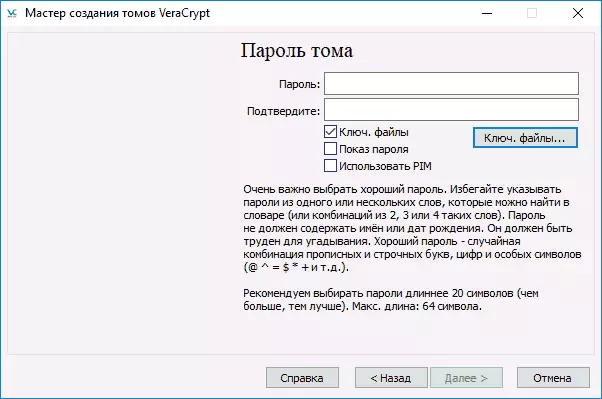
- Aseta seuraavassa ikkunassa äänenvoimakkuusjärjestelmä ja siirrä hiiren osoitin ikkunan päälle, kunnes Progress Line on täytetty ikkunan alaosassa (tai se ei ole vihreä). Lopuksi napsauta "Place".
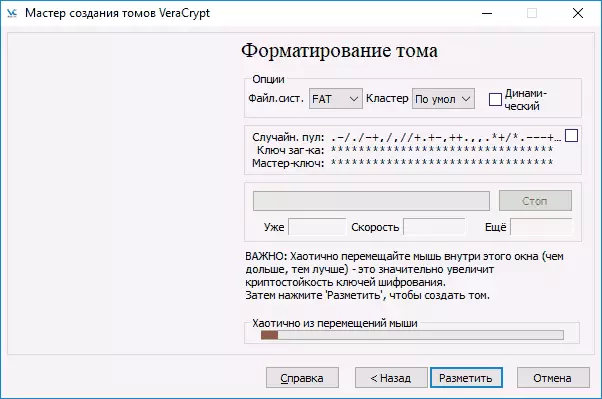
- Toiminnan päätyttyä näet viestin, että Veracrypt on luotu onnistuneesti, seuraavassa ikkunassa riittää napsauttamalla "Poistu".
Seuraava vaihe on asentaa luotu tilavuus käytettäväksi varten:
- Määritä "Tom" -osiossa oleva polku luotuun tiedostosäiliöön (klikkaamalla "Tiedosto" -painiketta), valitse luettelosta levyn kirjain äänenvoimakkuutta ja napsauta "Mount" -painiketta.
- Määritä salasana (anna tarvittaessa avaintiedostot).
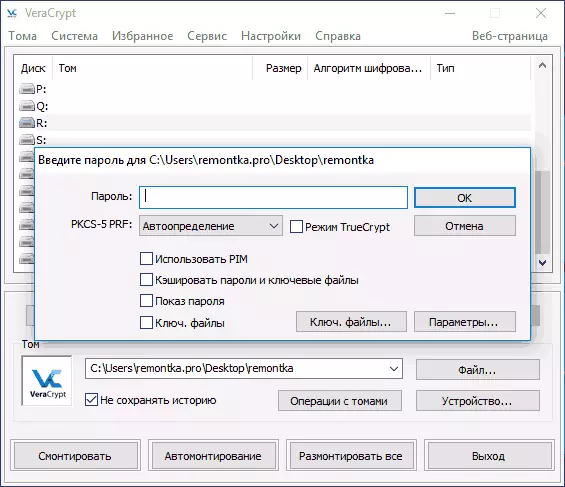
- Odota äänenvoimakkuuden päätä, minkä jälkeen se näkyy Veracryptissa ja paikallisen levyn muodossa johdin.
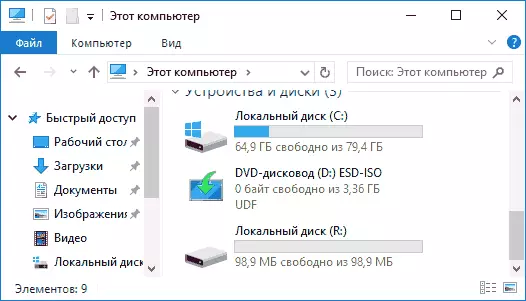
Kun kopioit tiedostoja uuteen levyyn, ne salataan "lennossa" sekä tulkitsemaan niiden käyttöä. Valitse työn lopussa Tom (Drive Letter) Veracryptissä ja napsauta "UnMount".
HUOMAUTUS: Jos haluat, "Mount" -toiminnon sijasta voit napsauttaa "Automotion", jotta salattu äänenvoimakkuus tulee tulevaisuudessa automaattisesti kytkettynä.
Levyn salaus (levyn osio) tai flash-asema
Vaiheet, kun salauslevy, flash-asema tai muu asema (ei-järjestelmä) on sama, mutta toisessa vaiheessa sinun on valittava "salaus yksimielinen osa" -kohdasta, kun olet valinnut laitteen - Määritä levy, muotoile levy tai salaa käytettävissä olevilla tiedoilla (kestää enemmän aikaa).Seuraava eri kohta on salauksen lopullisessa vaiheessa, jos levy on valinnassa, sinun on määriteltävä, käytetäänkö yli 4 Gt: n tiedostoja tuloksena olevaan tilavuuteen.
Kun äänenvoimakkuus on salattu, saat ohjeita levyn edelleenkäyttöön. Sama kirjeellä ei ole pääsyä, sinun on määritettävä automaattinen kokoonpano (samanaikaisesti, riittää yksinkertaisesti painamalla "auto", ohjelma itse löytää ne) tai asentaa samalla tavalla Kuten tiedosto säiliöille on kuvattu, mutta napsauta "-painiketta" -laite "" Tiedoston "sijasta.
Kuinka salata järjestelmälevy Veracryptiin
Kun salauksen tai levyn salaaminen, salasana vaaditaan ennen käyttöjärjestelmän lataamista. Ole erittäin varovainen käyttämällä tätä ominaisuutta - teoriassa voit saada järjestelmän, jota ei voi ladata ja ainoa tulostus asentaa ikkunat uudelleen.
Huomaa: Jos aloitat järjestelmän osion salauksen, näet viestin "näyttää ikkunat, ei ole asennettu levylle, josta se on ladattu" (ja itse asiassa se ei ole niin), todennäköisesti tapaus on "erityinen "Asennetut ikkunat 10 tai 8 salatussa EFI-osassa ja salaa Veracrypt-järjestelmälevy ei toimi (artikkelin alussa, joka on jo suositeltavaa bitlocker tätä tarkoitusta varten), vaikka joillekin EFI-järjestelmille salaus toimii onnistuneesti.
Järjestelmälevyn salaus on samalla tavoin kuin yksinkertainen levy tai osio, lukuun ottamatta seuraavia seikkoja:
- Kun järjestelmän osio on valittu, valinta tarjotaan kolmannessa vaiheessa - Salaa koko levy (fyysinen kiintolevy tai SSD) tai vain tämän levyn järjestelmän osio.
- Yksittäisen kuorman valitseminen (jos vain yksi OS) on asennettu) tai useita kuormituksia (jos niitä on useita).
- Ennen salausta, sinua kehotetaan luomaan palautuslevy vaurioitumaan Veracrypt-käynnistyslataimen vaurioitumiseen sekä Windowsin latausongelmien salauksen jälkeen (voit käynnistää palautuslevyltä ja purkaa kokonaan osio, joka tuo sen alkuperäiseen tilaan).
- Sitä pyydetään valitsemaan puhdistustila. Useimmissa tapauksissa, jos et pidä kovin kauheita salaisuuksia, riittää valitsemaan "Ei" kohde, se säästää merkittävästi aikaa (aikatunnit).
- Ennen salausta suoritetaan testi, joka sallii vercryptin "varmistaaksesi, että kaikki toimii oikein.
- Tärkeä: Kun olet painanut "Test" -painiketta, saat hyvin yksityiskohtaiset tiedot siitä, mitä tapahtuu. Suosittelen sitä erittäin huolellisesti lukemaan kaiken.
- Kun olet painanut "OK" ja uudelleenkäynnistyksen jälkeen, sinun on annettava tietyn salasanan ja jos kaikki on läpäissyt onnistuneesti Windows-kirjautumisen jälkeen, näet viestin, että salaustesti kulkee ja kaikki, mitä on tehtävä - napsauta "Salaus" -painike ja odottavat salausprosessin loppuunsaattamista.
Jos haluat purkaa järjestelmälevyn tai osion täysin, Veracrypt-valikossa, valitse Järjestelmä - "Pysyvästi salauksen osio / levy".
lisäinformaatio
- Jos käytät tietokoneesi useita käyttöjärjestelmiä, voit luoda piilotetun käyttöjärjestelmän (valikko - järjestelmä - Luo piilotettu käyttöjärjestelmä), joka on samanlainen kuin edellä kuvattu piilotettu tilavuus.
- Jos volyymit tai levyt on asennettu hyvin hitaasti, voit yrittää nopeuttaa prosessia asettamalla pitkän salasanan (20 tai useampia merkkejä) ja pieni PIM (alueella 5-20).
- Jos salauksen salauksen yhteydessä jotain tapahtuu epätavallisen (esimerkiksi useilla asennetuilla järjestelmillä, ohjelma tarjoaa vain yhden kuorman tai näet viestin, että Windows on päällä kyseisellä levyllä, jossa käynnistyslataus) - suosittelen ei kokeilua (sisään Koska valmiuden puuttuminen menettää kaiken levyn sisältöä ilman hyödyntämistä).
Se on kaikki, onnistunut salaus.
